Disponible con licencia de Location Referencing.
Las capas de mapa publicadas como servicios de entidades con el versionado en rama pueden ser editadas por otros usuarios de ArcGIS Pro de su organización. Contributors crea versiones a partir de la versión predeterminada, que se pueden agregar a los mapas para su edición.
Para acceder a los servicios de entidades publicados, se requieren credenciales del portal.
Nota:
Si su servicio de entidades aún no está publicado, compártalo como una capa web con referenciación lineal y administración de versiones.
- Inicie sesión en ArcGIS Pro con las credenciales del portal.
Debe ser un portal con un sitio de ArcGIS Server federado.
- En el panel Catálogo, haga clic en la pestaña Portal. En Mi contenido, haga clic con el botón derecho en el servicio de entidades que se publicó y haga clic en Agregar a nuevo > Mapa.

Nota:
También puede buscar y agregar servicios de entidades editables que se han compartido con usted en grupos
 y portales
y portales  .
.Para agregar una capa específica a un servicio de entidades, haga doble clic en el servicio para mostrar todas las capas presentes y elegir la capa específica para agregarla al mapa.
- En el panel Contenido, haga clic en Lista por fuente de datos
 y haga clic en la capa del servicio de entidades.
y haga clic en la capa del servicio de entidades.
Aparece la pestaña contextual Versionado.
Nota:
Cuando se agrega un servicio de entidades a un mapa, se agrega con la versión predeterminada. Cree una nueva versión a partir de la versión predeterminada antes de comenzar sus cambios.

- En la pestaña Versionado, en el grupo Versionado, haga clic en Nueva versión
 .
.Aparece el cuadro de diálogo Nueva versión.
Nota:
Con un servicio de entidades versionado en rama, solo puede crear nuevas versiones únicamente a partir de la versión predeterminada, no a partir de una versión de usuario. Pueden existir múltiples versiones en rama secundarias creadas a partir de la predeterminada, pero no puede haber versiones secundarias de segundo nivel.
- Especifique un nombre para la nueva versión de mapa en el cuadro de texto Nombre.
- También puede proporcionar una descripción para la versión del mapa en el cuadro de texto Descripción.
- Haga clic en Privado, Protegido o Público para establecer el nivel de acceso para la versión del mapa.
- Privado: solo el propietario o el administrador de la geodatabase puede acceder a la versión y modificarla, así como los datos versionados.
- Protegido: cualquier usuario puede acceder a la versión, pero solo el propietario o el administrador de la geodatabase puede editar la versión y los detasets que incluye.
- Público: cualquier usuario puede acceder a la versión. Cualquier usuario al que se han otorgado permisos de lectura/escritura (actualizar, insertar y eliminar) en los datasets pueden modificar datasets en la versión.
- Marque la casilla de verificación Cambiar a esta nueva versión para cambiar a la versión secundaria cuando se cree la nueva versión.
Sugerencia:
Active Cambiar a esta nueva versión cada vez que cree una versión.
- Haga clic en Aceptar.
Se crea la nueva versión y, si se marcó la casilla de verificación Cambiar a esta nueva versión, la versión del editor se muestra en la lista Fuente de datos.
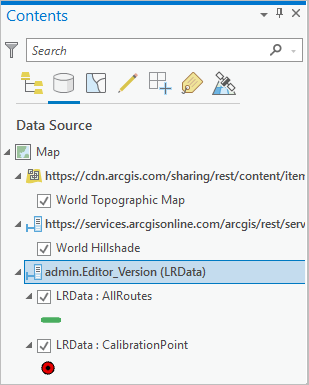
Sugerencia:
También puede cambiar de versión haciendo clic con el botón derecho en la capa de servicio de entidades en la lista Fuente de datos y haciendo clic en Cambiar versión.

- Asegúrese de que la versión secundaria se muestre en la lista Fuente de datos del panel Contenido antes de realizar ediciones.
Después de crear y cambiar a una versión secundaria, puede empezar a trabajar con servicios de entidades en sus propias versiones, actualizar los datos y fusionar los cambios de nuevo a la versión predeterminada cuando termine.
Precaución:
Las ediciones de datos realizadas en la versión predeterminada son permanentes. No hay opciones de deshacer, rehacer, guardar ni descartar para las ediciones realizadas en la versión predeterminada. Cuando se agrega una capa de servicio al mapa, debe crearse una nueva versión para asegurar que la versión predeterminada no se edite accidentalmente.
Varios usuarios pueden editar el servicio de entidades en varias versiones. Varios usuarios pueden acceder a cada versión para ver e interactuar con los datos; sin embargo, si un usuario va a editar una versión, únicamente ese usuario debe acceder a la versión mientras la edita. Cuando un editor tiene una sesión de edición abierta para una versión, solo ese usuario puede acceder a la versión del servicio.
No utilice simultáneamente servicios de entidades de la misma versión en varios mapas de un proyecto ArcGIS Pro, en varias instancias de ArcGIS Pro, o en ArcGIS Pro y Experience Builder al mismo tiempo.
Una vez que cree y cambie a una versión secundaria de la capa web compartida, puede empezar a realizar cambios.